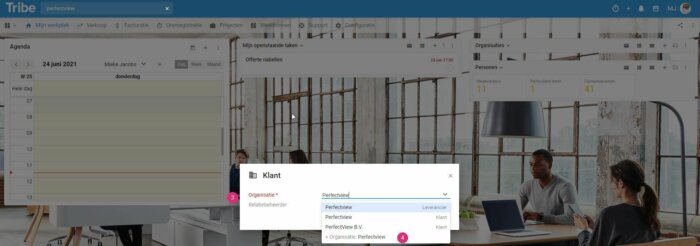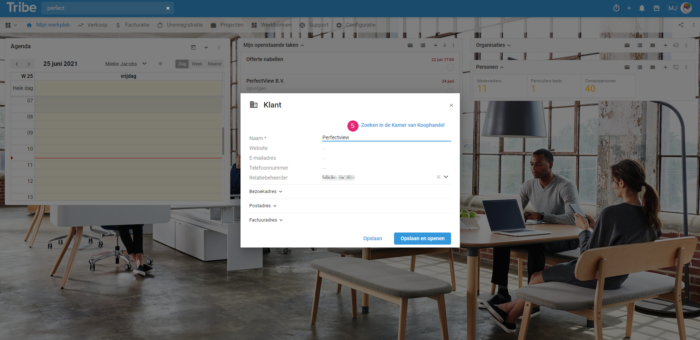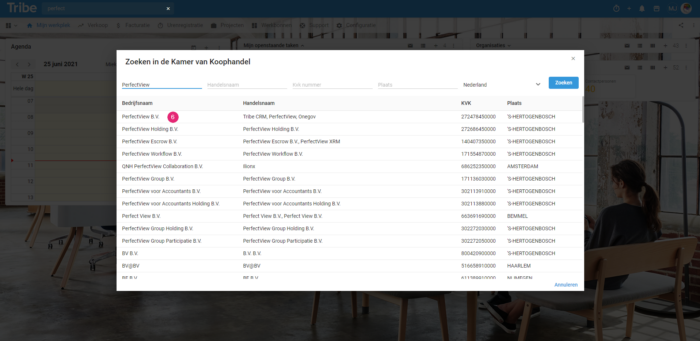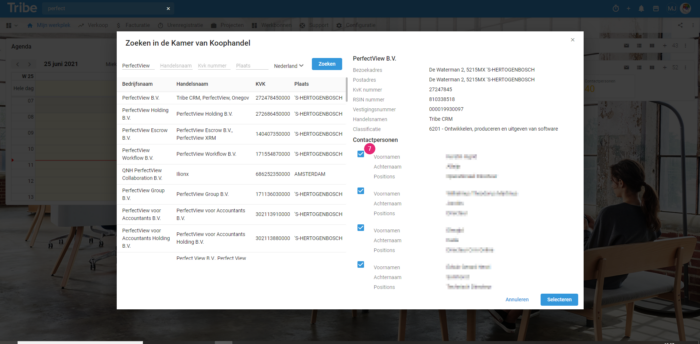Introductie
De Kamer van Koophandel koppeling geeft je de mogelijkheid om met één druk op de knop adresgegevens en/of de namen van contactpersonen over te nemen in Tribe. Hiermee kan je sneller en efficiënter werken en heb je altijd accurate gegevens in je CRM staan.
In dit artikel lichten we toe hoe de koppeling werkt en hoe je deze module kan activeren.
- Hoe werkt de KvK koppeling?
- Welke gegevens worden er opgehaald?
- Hoe activeer ik de koppeling?
1 Hoe werkt de KvK koppeling?
De KvK koppeling is zichtbaar bij het toevoegen van een Organisatie.
- Klik op de + knop in de blauwe balk
- Kies een organisatietype
- Voer de duplicatiecheck uit
- Heb je een naam ingevuld, klik dan op +Organisatie: NAAM
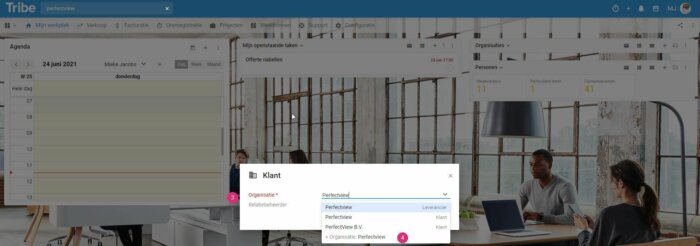
Duplicatecheck in Tribe CRM
5. In het volgende scherm kan je klikken op Zoeken in de Kamer van Koophandel
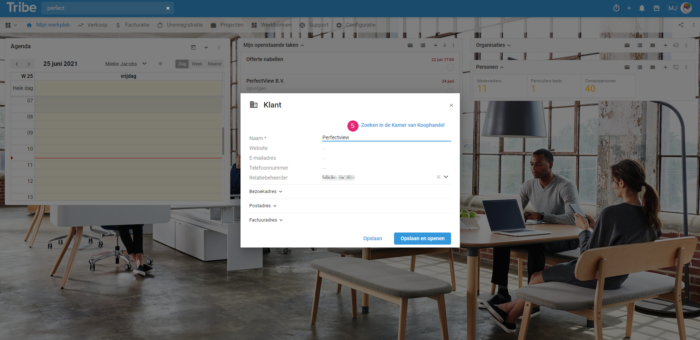
Zoeken in de kamer van koophandel in Tribe CRM 1
6. Vervolgens wordt het resultaat weergegeven waarbij de resultaten die het meest voldoen aan je zoekopdracht bovenaan staan. Klik op de regel die van toepassing is om verder te gaan.
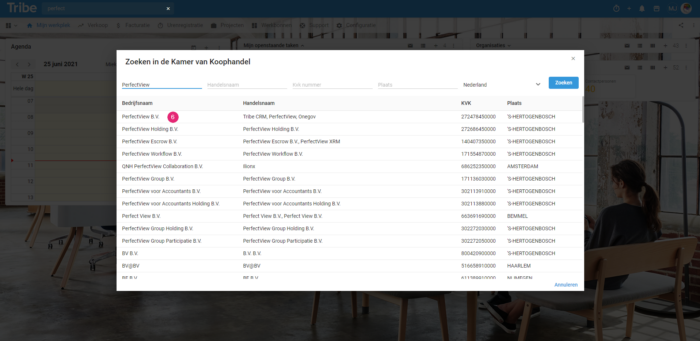
Zoeken in de kamer van koophandel in Tribe CRM 2
7. De details van de organisatie worden nu weergegeven en tevens de contactpersonen (indien van toepassing). Vink de contactpersonen aan die je wilt overnemen
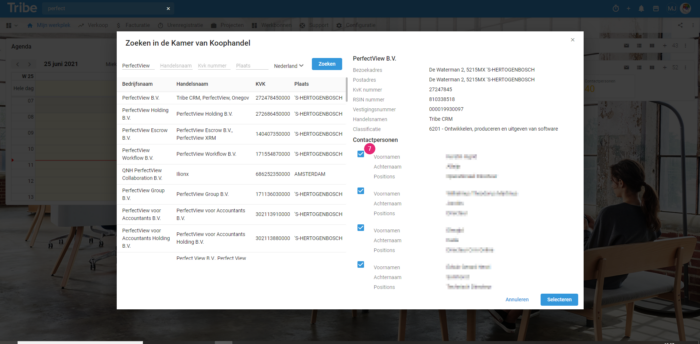
Resultaat zoeken in de Kamer van Koophandel in Tribe CRM
9. Klik op Selecteren om verder te gaan.
10. Je krijgt nu de gegevens te zien die je over kan nemen. Klik op de knop ˅ om meer details te zien en eventueel de gegevens aan te passen. Klik op Opslaan en Openen.
2 Welke gegevens worden er opgehaald?
De volgende gegevens kunnen opgehaald worden indien beschikbaar:
| KvK gegevens |
Adresgegevens |
Contactpersoon gegevens |
| KvK nummer |
Bezoekadres |
Voornamen |
| RSUB nummer |
Postadres |
Achternaam |
| Vestigingsnummer |
|
Functie |
| Oprichtingsdatum |
|
|
| Handelsnamen |
|
|
| Classificatie: SBI code |
|
|
3 Hoe activeer ik de koppeling?
Beheerders van Tribe CRM kunnen eenvoudig zelf de Kamer van Koophandel module activeren. Dit kun je doen in de accountinstellingen:
- Klik rechts bovenin de blauwe balk op het organisatie icoon.
- Klik op Accountinstellingen
- Klik op de knop modules toevoegen/verwijderen.
- Vink de optie KvK koppeling aan en klik op aan de slag.